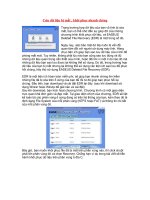Phục hồi dữ liệu bị mất dễ dàng với Disk Drill docx
Bạn đang xem bản rút gọn của tài liệu. Xem và tải ngay bản đầy đủ của tài liệu tại đây (250.32 KB, 7 trang )
Phục hồi dữ liệu bị mất dễ dàng với Disk Drill
Việc phục hồi những dữ liệu bị mất hoặc hỏng là một
trong những vấn đề chiếm được sự quan tâm của
nhiều người dùng máy vi tính hiện nay.
Việc làm mất dữ liệu có thể do nhiều lí do, lỡ tay xóa
nhầm, file bị hỏng theo thời gian,… Trên Windows
thì đã có nhiều trợ thủ đắc lực giúp bạn dễ dàng lấy
lại các file bị mất, từ GetDataBack tới Recuva và
hàng loạt cái tên khác. Nay, với những người dùng hệ
điều hành Mac OS của Apple, các bạn cũng hoàn
toàn có thể yên tâm vì đã có Disk Drill, một phần
mềm miễn phí và vô cùng nhỏ gọn sẽ giúp các bạn
thực hiện công việc này.
Disk Drill có thể giúp các bạn phục hồi mọi loại dữ
liệu, từ video, nhạc, podcast, ảnh, văn bản,… Công
cụ này làm việc tốt trên cả ổ cứng chính (cài hệ điều
hành) và các ổ phụ, thậm chí là cả những thiết bị
ngoại vi như USB, ổ cứng ngoài. Thực ra, cũng có
nhiều phần mềm có thể phục hồi lại dữ liệu trên hệ
điều hành Mac OS nhưng điểm nổi bật của Disk Drill
là có một giao diện vô cùng trực quan với người
dùng.
Sau khi hoàn tất quá trình cài đặt, vào lần chạy đầu
tiên, Disk Drill sẽ giới thiệu tới các bạn một bản
hướng dẫn và các tính năng mà phần mềm hỗ trợ.
Cần nói thêm rằng, khả năng phục hồi dữ liệu của bất
cứ phần mềm nào là không hề chắc chắn. Nó phụ
thuộc vào nhiều yếu tố, dung lượng file, thời gian xóa
file, loại file. Vậy các bạn nên sử dụng những công
cụ này ngay sau khi dữ liệu bị mất để đem lại hiệu
quả tốt nhất. Vì trong quá trình sử dụng, những dữ
liệu mới sẽ tiếp tục được ghi đè lên các dữ liệu cũ
khiến việc phục hồi trở nên khó khăn hơn.
Disk Drill cung cấp cho người dùng 2 chế độ là
Quick Scan – quét nhanh và Deep Scan – quét kĩ.
Tùy theo nhu cầu sử dụng mà bạn có thể chọn chế độ
phù hợp với mình để tiết kiệm thời gian. Hơn nữa,
nếu có thể hãy chọn chính xác loại dữ liệu mà bạn
muốn phục hồi để phần mềm lọc ra những kết quả
không cần thiết.
Đây là kết quả, các bạn có thể xem được dung lượng,
loại file, kích cỡ file, khả năng phục hồi cao hay
thấp,…
Một tiện ích khá hay của Disk Drill là Recovery
Vault. Tiện ích này gần như tương tự với chức năng
System Restore ở Windows, nhưng khác ở chỗ là
không chỉ làm việc được với các ổ đĩa, mà còn cả với
các thư mục nữa. Recovery Vault sẽ lưu lại mọi dữ
liệu về ổ đĩa hoặc thư mục mà các bạn chọn, đồng
nghĩa với việc sẽ tăng khả năng phục hồi dữ liệu lên
rất nhiều.
Mặc định, Recovery Vault không được kích hoạt vì
thế các bạn phải chọn ON ở phần Recovery Vault
Protection is để tiện ích hoạt động.
Mặc dù những phần mềm phục hồi dữ liệu không
nằm trong diện được sử dụng thường xuyên, nhưng
chắc chắn là chúng rất cần thiết vì khả năng bị mất dữ
liệu là rất dễ. Disk Drill là một trong những phần
mềm tốt nhất có thể giúp các bạn thực hiện công việc
này.
Phiên bản mới nhất của chương trình, Disk Drill ver
1.3.123, nặng 15 MB, được cung cấp hoàn toàn miễn
phí tại đây.